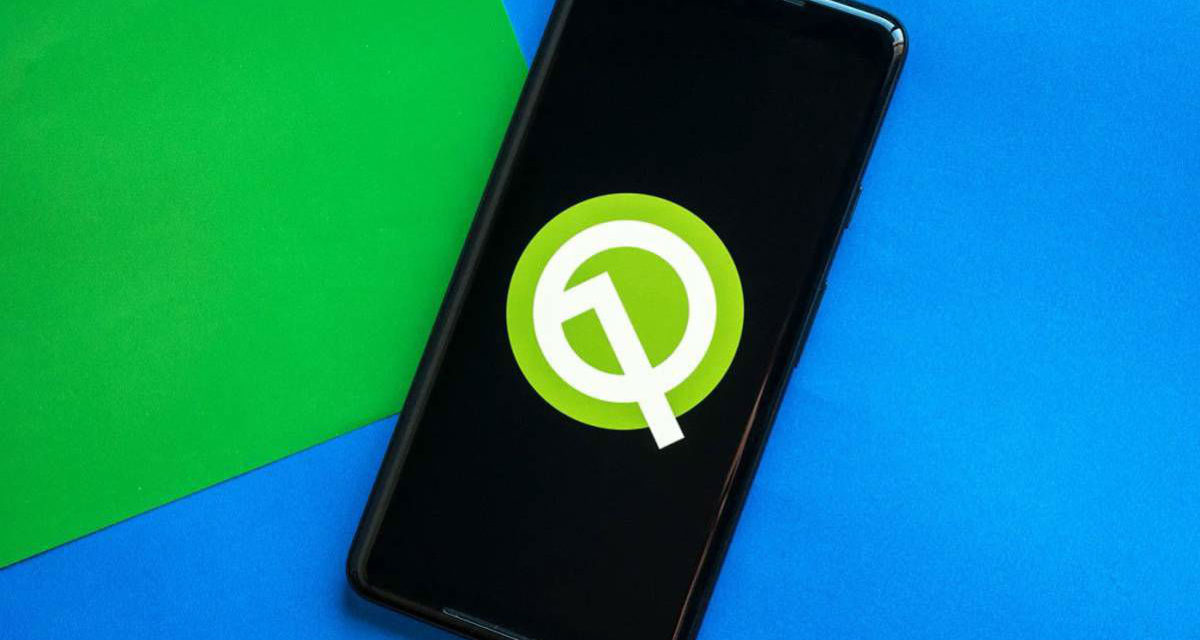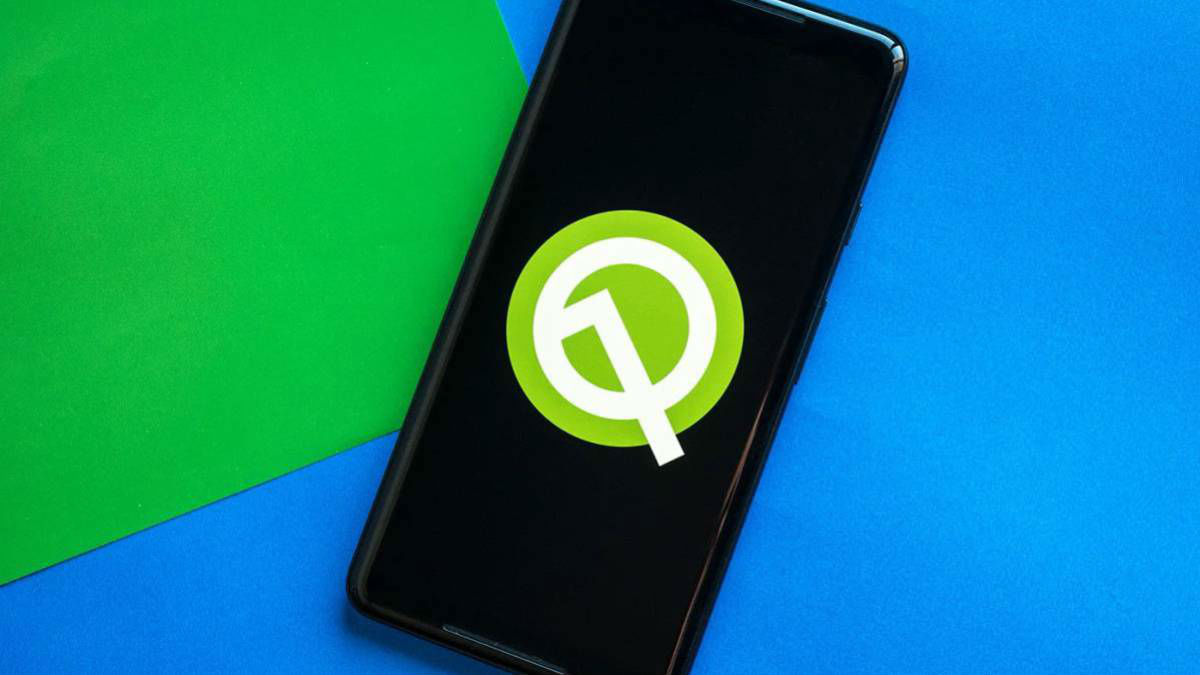
Android 10 es la última versión de Android disponible en el mercado. Aunque por el momento son pocos los teléfonos que han recibido la actualización de manera oficial, una parte importante de usuarios ya cuenta con el último ¿pastel? de Google. Modelos como el Samsung Galaxy S10, S10e y S10 Plus, el OnePlus 6, 6T, 7, 7 Pro, 7T y 7T Pro, el Google Pixel 2, 2 XL, 3, 3 XL, 4 y 4XL o el Xiaomi Mi 9T Pro son algunos de los móviles compatibles con Android Q. Hemos tenido la oportunidad de probar la actualización en un OnePlus 6T y hemos recopilado varios de los mejores trucos de Android 10 para sacar todo el provecho al móvil.
Indice de contenidos
Comparte WiFi mediante un código QR
Si bien se trata de una característica que ya se puede ver en personalizaciones de algunos fabricantes como MIUI de Xiaomi o EMUI de Huawei, lo cierto es que no ha sido hasta la última versión de Android cuando Google ha decidido introducir dicha función de serie.
El proceso es tan sencillo como irnos hasta el apartado de WiFi e Internet en la aplicación de Ajustes y pulsar sobre la red en la que estamos conectados. Seguidamente pulsaremos en Compartir y automáticamente se generará un código QR. También se generará una contraseña con los caracteres originales de la contraseña del router.
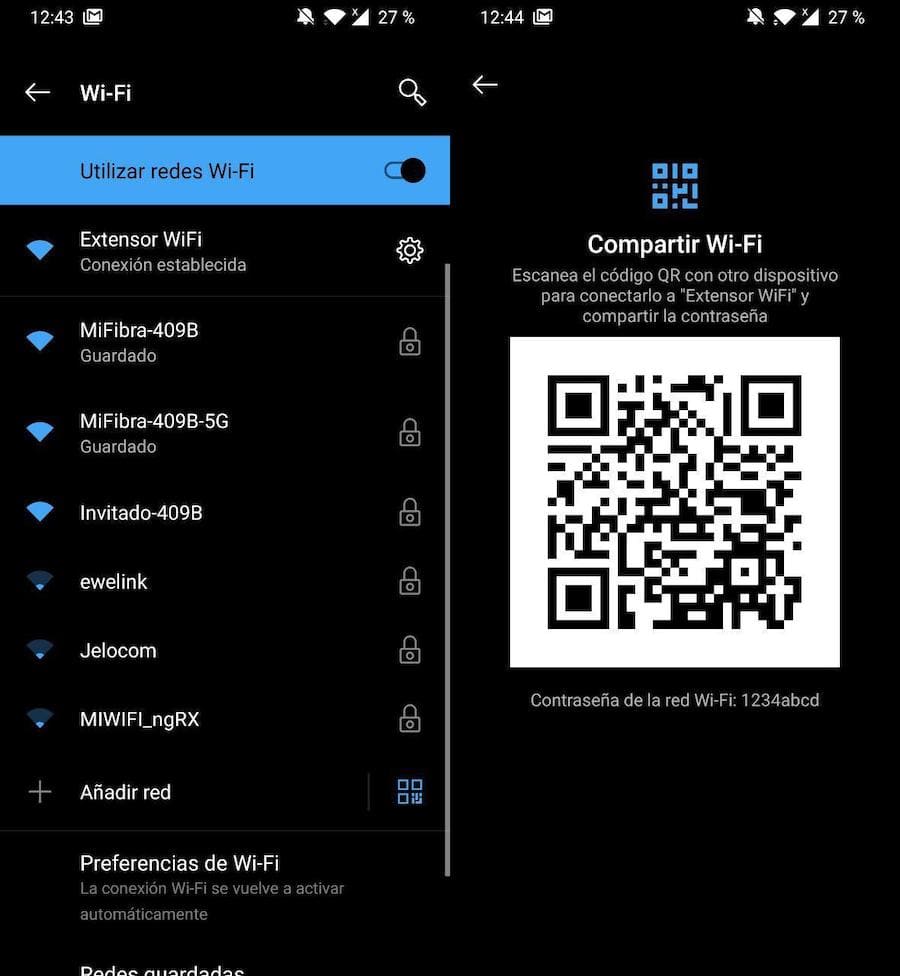
Si queremos conectarnos a una red mediante este método basta con pulsar en el icono de código QR que nos aparecerá en el mismo apartado y escanear el código en cuestión mediante la cámara del móvil.
Cambia el tema de Android por defecto
Aunque Android Q sique sin ser compatible con temas de terceros, sí que admite un mayor grado de personalización que Android 9 Pie gracias al apartado de Personalización que se incluye en la aplicación de Ajustes.
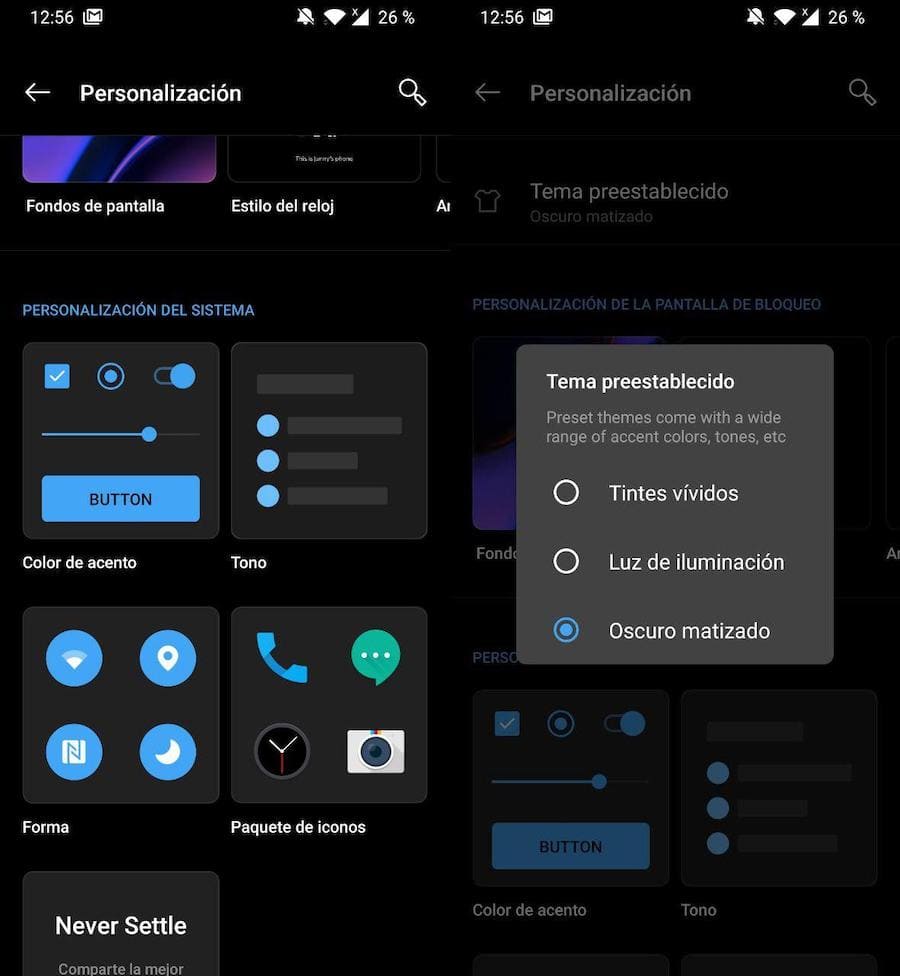
En este apartado podemos cambiar aspectos del sistema como la fuente, el paquete de iconos o la forma de los mismos (redonda, cuadrada…), el color de acento y un largo etcétera.
Activa el control parental para controlar a tus hijos
La llegada de Android 10 ha desembocado en el lanzamiento de una nueva plataforma denominada Family Link con la que podemos activar un control parental dentro de cada móvil Android sin necesidad de recurrir a aplicaciones externas.
New features on Family Link make it easy for parents around the world to manage kids’ screen time. Hear more from Mindy Brooks on how easy it is to access on #Android. pic.twitter.com/7JMFloyxoV
— Android (@Android) September 18, 2019
La opciones cuestión puede ser hallada en el apartado de Bienestar digital y control parental dentro de la aplicación de Ajustes de Android. Ahora tan solo tendremos que configurar el control parental en la opción homónima y conectar la cuenta con Family Link.
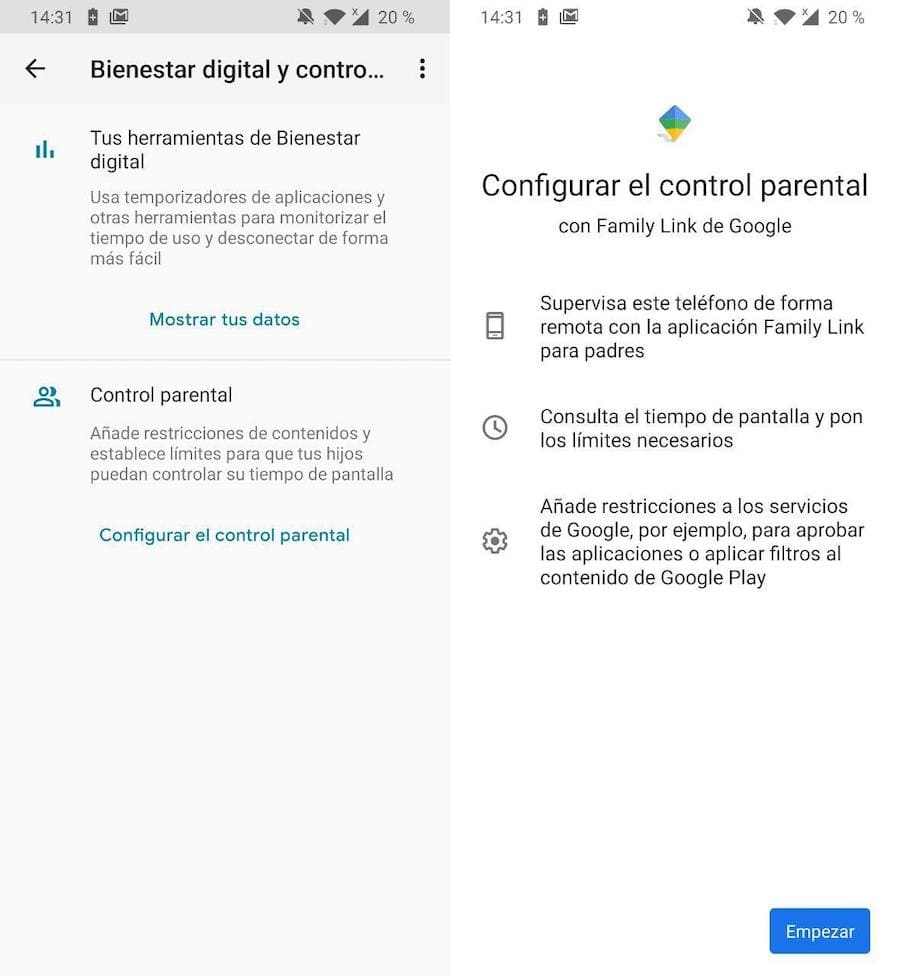
Desde la plataforma habilitada para ello podemos controlar aspectos como el tiempo de uso de teléfono, la descarga de aplicaciones desde el Google Play o el acceso a determinadas páginas web. Todo de
O elige un Modo oscuro a medida
La última versión de Android integra, por fin, el modo oscuro nativo. Gracias a este podemos cambiar el color del sistema a un negro oscuro para reducir el impacto energético de la pantalla sobre la batería.
Basta con deslizar la barra de notificaciones para activar dicho modo en los ajustes rápidos. También podemos acceder al apartado de Personalización anterior, o en su defecto, al de Pantalla.
¿Alguna aplicación sin su correspondiente Modo Oscuro? Desde las Opciones de desarrollador, menú que podemos activar pulsando varias veces en el Número de compilación dentro de Información del dispositivo, podemos forzar el Modo Oscuro de una forma realmente sencilla. Dentro de este hallaremos una opción denominada Forzar el modo oscuro.
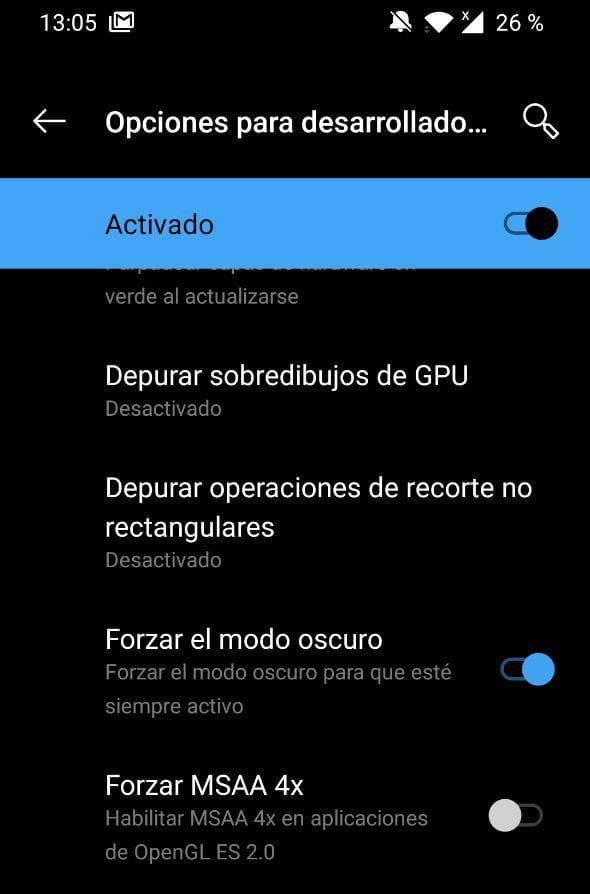
Una vez hayamos activado la opción en cuestión, todas las aplicaciones pasarán a ser de color negro.
Acciones y respuestas sugeridas: la otra gran novedad de Android 10
Parte de las novedades de la última versión de Android han estado enfocadas en la mejora de la Inteligencia Artificial. Uno de los trucos de Android 10 más útiles se basa en lo que Google ha denominado Acciones y respuestas rápidas, una función que nos permite interactuar con las notificaciones de las aplicaciones prediciendo respuestas o acciones que vayamos a llevar a cabo.
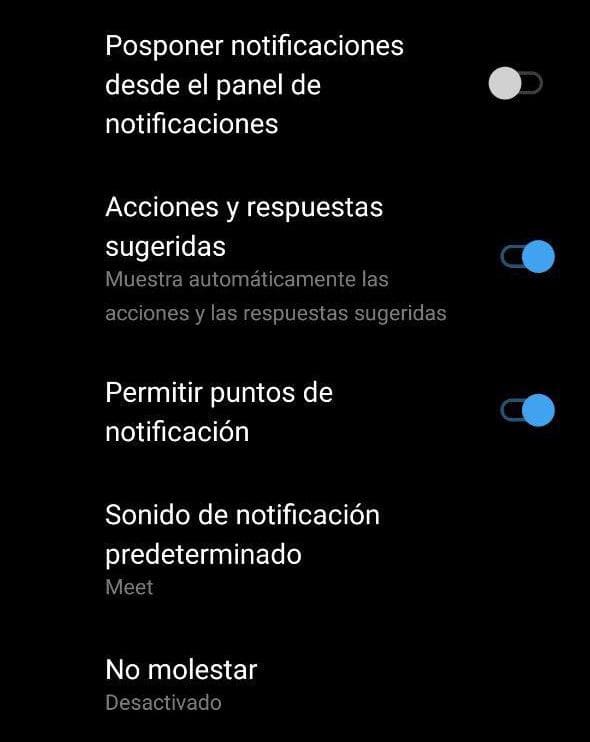
En este caso activar dicha opción es tan sencillo como irnos hasta la aplicación de Ajustes; concretamente hasta el apartado de Aplicaciones y notificaciones. Posteriormente pulsaremos en Notificaciones y finalmente en Avanzado, donde encontraremos una pestaña que nos permitirá activar la opción de Acciones y respuestas sugeridas.
Para interactuar con aplicaciones mediante esta función tan solo tendremos que deslizar la notificación en cuestión con dos dedos hacia abajo. Acto seguido el sistema nos propondrá una serie de acciones y respuestas rápidas.
Conecta tu móvil a un monitor externo
Otra opción que podemos encontrar en las Opciones de desarrollo se trata de Forzar modo de escritorio, una función que nos permite conectar el teléfono móvil a un monitor externo para transformar la interfaz de Android en un sistema completo de escritorio, como puede ser Windows, Linux o macOS, con ventanas y aplicaciones independientes. Nada que Samsung o Huawei no integrasen en equipos como el Galaxy S10 o el Huawei P30.
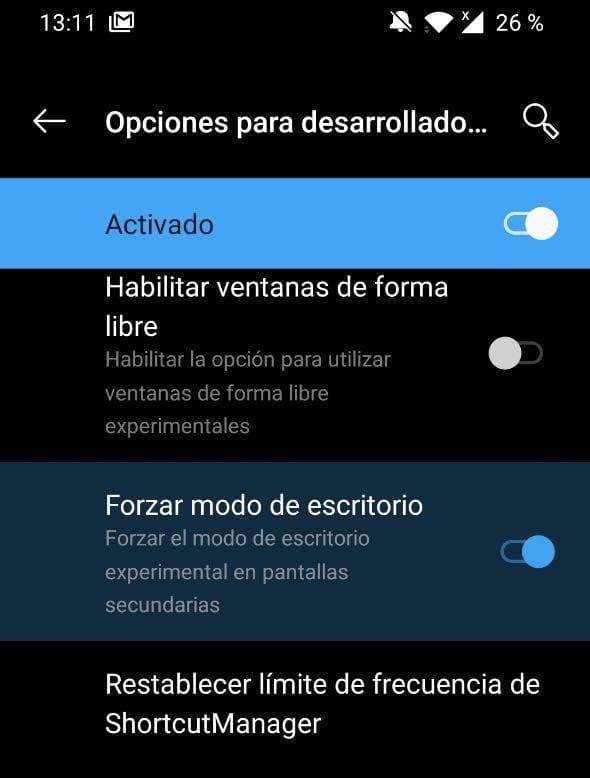
Por limitaciones de hardware, eso sí, solo podremos conectar dispositivos que cuenten con una conexión USB tipo C 3.1 y un cable compatible con la salida de imagen, ya sea de USB tipo C a USB tipo C o USB tipo C a HDMI.
Silencia las notificaciones que no quieras escuchar
Silenciar notificaciones de una determinada aplicación o contacto requería de la desactivación total de las mismas hasta Android 9 Pie. Con Android 10 podemos silenciar cualquier notificación sin necesidad de desactivarlas.
With #Android10, notifications can capture your attention 🔔 or block out distractions 🔕. The choice is yours. pic.twitter.com/tDS8DeMjvj
— Android (@Android) October 18, 2019
El proceso es tan sencillo como dejar pulsada la notificación en cuestión y elegir alguna de las opciones que el sistema nos ofrece: Importante u Otro.
Con esta última lograremos silenciar la notificación hasta que le indiquemos lo contrario.
Muévete con gestos por el sistema
La novedad más esperada de Android 10 se trata de los gestos en pantalla, unos gestos que mejoran de manera notable frente a la integración a medias de Android 9 Pie.
We conducted research to learn how people hold their phones, how they reach, and what parts are touched the most, so that when you 👈👇👆👉 on #Android10 it’s quick and smooth. pic.twitter.com/WGNJcBY6yH
— Android (@Android) September 9, 2019
En este caso la gran G ha creado un apartado específico para activar estos gestos denominado Botones y gestos. Dentro de este accederemos a Gestos y barra de navegación y activaremos la opción homónima que nos permite interactuar con el sistema mediante gestos.
Algunas capas de personalización agregan, además, la posibilidad de cambiar la sensibilidad de los gestos para no interferir con el funcionamiento del teclado y aplicaciones que aún no han sido adaptadas a Android 10.
También con el sensor de huellas
Aunque cada vez es menos habitual encontrarnos con móviles con sensores de huellas físicos, lo cierto es que hoy sigue siendo el método más rápido – y seguro – para desbloquear el móvil.
Ahora podremos interactuar con la barra de notificaciones a través de este sensor con funciones que nos permiten bajar y subir la cortina cuando recibimos notificaciones, tal y como algunos dispositivos de Huawei y Honor permiten en la actualidad.
Podemos activar la opción en cuestión a través del mismo menú de Botones y gestos donde podemos activar los gestos en pantalla.
Notificaciones en forma de burbujas: la nueva característica oculta de Android 10
Otro de los trucos de Android 10 más interesantes del sistema tiene que ver con la posibilidad de establecer notificaciones en forma de burbujas. La mala noticia es que hoy por hoy el número de aplicaciones compatible con esta característica es muy limitado.
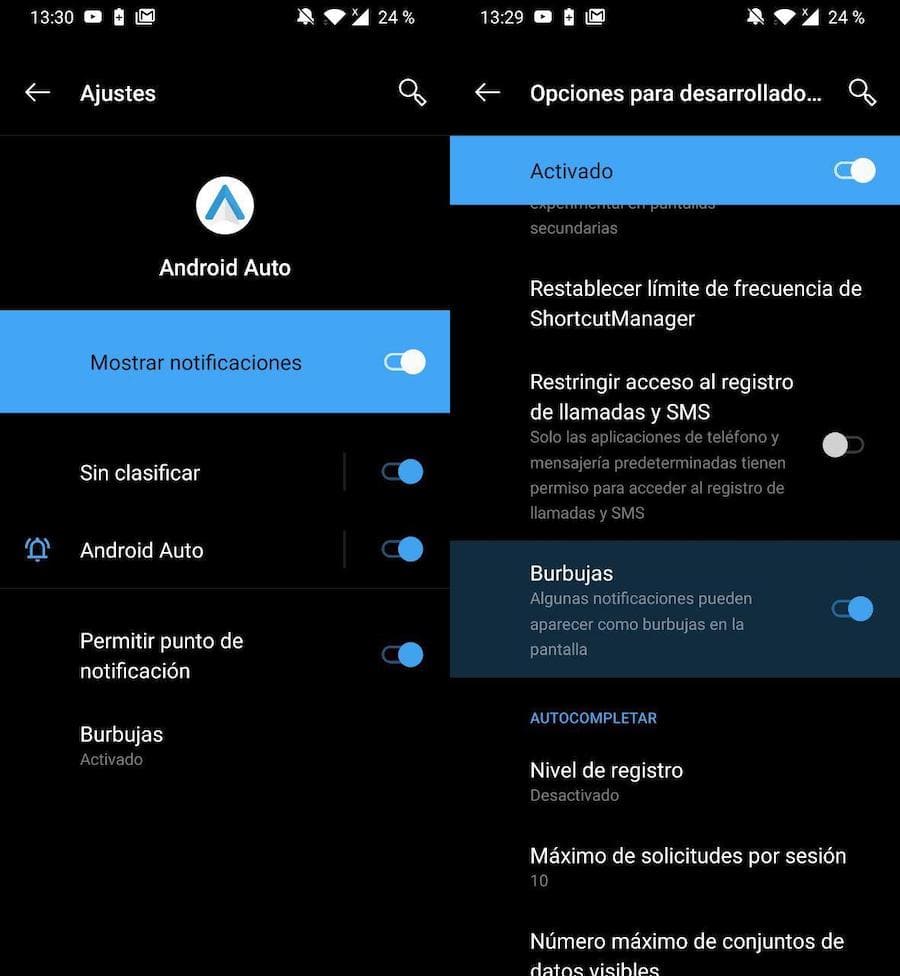
Para activar la función en cuestión tendremos que irnos nuevamente hasta las Opciones de desarrollo de Android Q. Dentro del apartado de Aplicaciones activaremos la opción Burbujas. Ahora tan solo tendremos que activar la función en cada una de las aplicaciones donde queramos que se nos notifique de este modo.
Basta con dirigirnos a Aplicaciones dentro de Ajustes y pulsar sobre la aplicación en cuestión. Seguidamente nos iremos hasta el apartado de Notificaciones y activaremos, por último, la opción de Burbujas.
Huevo de pascua: activa el Paint oculto de Android 10
El huevo de pascua de Android 10 ha llegado en forma de Paint oculto donde podemos pintar a nuestro gusto como si de un editor de imágenes convencional se tratara.
La forma de activar este huevo de pascua es similar a la del resto de versiones de Android: tan solo tendremos que pulsar varias veces sobre Versión de Android en Información del dispositivo.

Una vez aparezca en pantalla el logo de Android 10 tendremos que girar el carácter 1 unos 45 grados, de tal forma que componga una Q con respecto al carácter 0. Finalmente dejaremos pulsada la palabra Android y dejaremos que el huevo aparezca en forma de editor de imágenes.
Amplifica el sonido de los auriculares
Sound Aplifier es el nombre que Google ha dado a su nuevo amplificador de sonido, una función que, a grandes rasgos, nos permite aumentar el volumen de los auriculares en base a la Inteligencia Artificial del sistema.
Amplify what you want to hear and minimize what you don’t with Sound Amplifier on #Android. See how it uses machine learning to augment sounds with two simple sliders: https://t.co/9Q3Pr3P4Ci pic.twitter.com/y6jNTmFSJ7
— Android (@Android) July 24, 2019
Dentro del apartado de Sonido en Ajustes de Android hallaremos la opción en cuestión siempre y cuando hayamos conectado unos auriculares previamente. Automáticamente el volumen de los auriculares aumentará en función de lo que se muestre por pantalla: diálogos, bandas sonoras, efectos especiales…